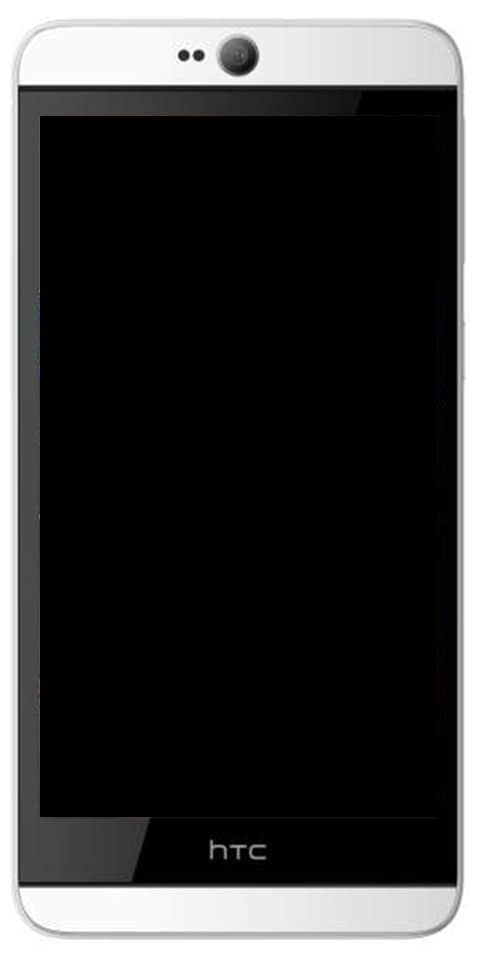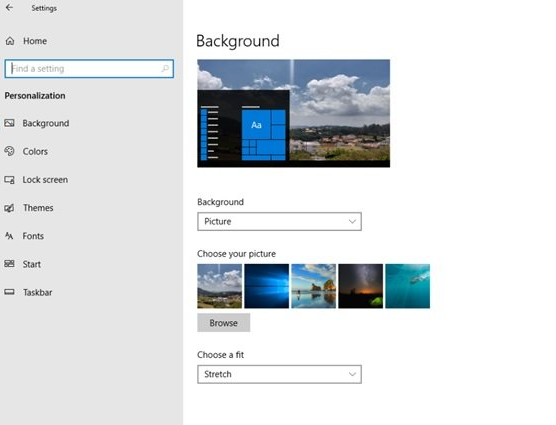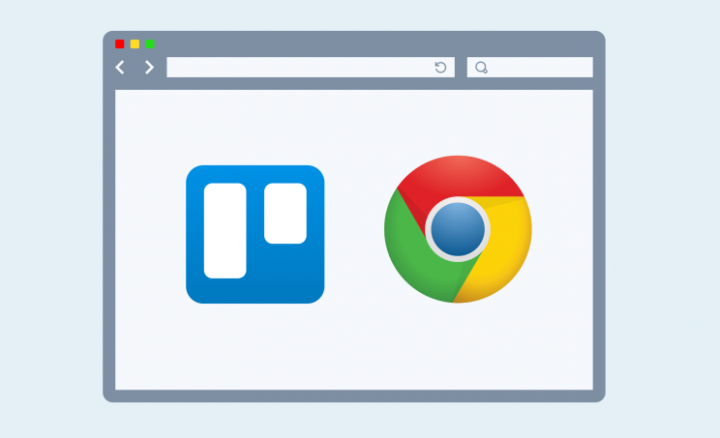Как исправить размытое воспроизведение видео в проигрывателе VLC
Хотите исправить размытое воспроизведение видео в плеере VLC? VLC плеер может воспроизводить файлы любого типа. Если у вас есть файл MKV, который приложение TV & Movies в Windows 10 не может воспроизводить, VLC - это ответ. Приложение может делать множество вещей, а не просто воспроизводить мультимедиа. Кроме того, вы можете использовать его для потоковой передачи прямой трансляции, а также для записи рабочего стола вашего ПК. При этом VLC иногда заикается при воспроизведении видео, а не во многих его функциях. После воспроизведения того же файла с использованием другого приложения и устранения проблем, вы хотите настроить параметры проигрывателя VLC. Вот как можно разрешить воспроизведение скремблированного видео в VLC.
Snapchat не работает на nox
Исправить размытое воспроизведение видео -> Отключить ускоренный вывод видео
Перейдите к проигрывателю VLC и перейдите в Инструменты> Настройки. Затем выберите вкладку «Видео», чтобы перейти к настройкам видео. Внизу группы настроек «Дисплей». Затем вы можете отключить опцию «Ускоренный вывод видео (наложение)». Нажмите «Сохранить», а затем попробуйте воспроизвести видеофайл еще раз, чтобы проверить, исчезло ли шифрование. Если нет, попробуйте другое исправление.
Воспроизведение мультимедиа из локального хранилища

После воспроизведения мультимедийного файла с внешнего, сетевого диска или DVD вы можете попытаться скопировать его на рабочий стол, а затем снова воспроизвести. Это работает, когда файл, который воспроизводился без каких-либо проблем, внезапно начинает заикаться во время воспроизведения. Иногда диски переходят в состояние сна, и VLC не может правильно воспроизводить файлы. Лучше всего переместить медиафайлы в локальное хранилище перед воспроизведением.
Исправить размытое воспроизведение видео -> Повышение скорости кэширования сети
Прокрутите вниз до конца окна настроек и выберите «Все» в разделе «Показать настройки». Поскольку это расширит панель настроек VLC, чтобы отобразить расширенные настройки.
В окне «Расширенные настройки» выберите «Ввод / Кодеки» в столбце слева. На правой боковой панели будут отображаться настройки кодеков. Перейдите в раздел «Дополнительно» и найдите «Сетевое кэширование (мс)». Увеличьте ценность этого предпочтения. Попробуйте удвоить его, а затем снова воспроизвести видео.
твиттер что-то пошло не так
Чтобы проверить это, потребуется немного проб и ошибок, но повышение скорости сетевого кэширования может решить проблему воспроизведения скремблированного видео в VLC.
Если ничего не работает
Попробуйте воспроизвести файл в другом приложении. Если приложение может легко воспроизвести файл без его шифрования, тогда вы столкнетесь с проблемами кодека в VLC. Возможно, вы захотите установить новый кодек, иначе кодек может быть поврежден или поврежден. Если файл не может воспроизводиться ни в одном другом приложении, возможно, сам файл поврежден.
комплект пк для android
Однако все медиафайлы закодированы, чтобы их можно было воспроизводить. В случае, если они не могут правильно кодировать или сжать слишком много, качество файла может ухудшиться до точки, когда они начнут заикаться во время воспроизведения. В этой ситуации мало что можно сделать. При необходимости попробуйте установить новую или настоящую копию файла.
Заключение:
Вот все о том, как исправить размытое воспроизведение видео. Надеюсь, вы легко решите проблему, выполнив действия, указанные выше. Если вы хотите поделиться каким-либо другим методом, а не этим, сообщите нам об этом ниже!
Читайте также: